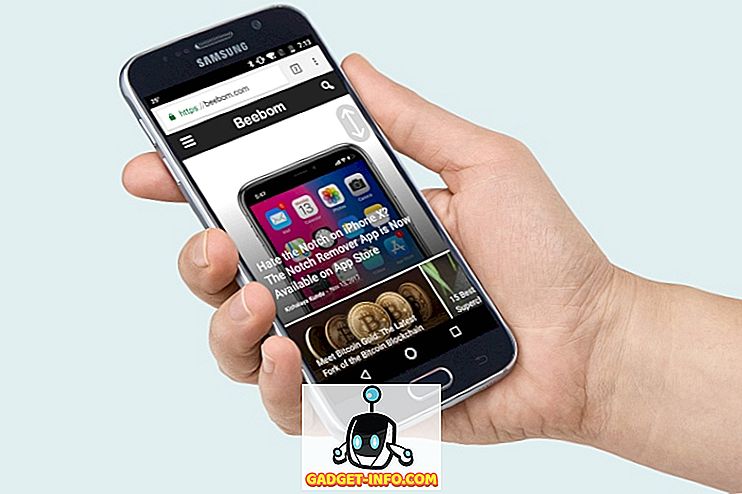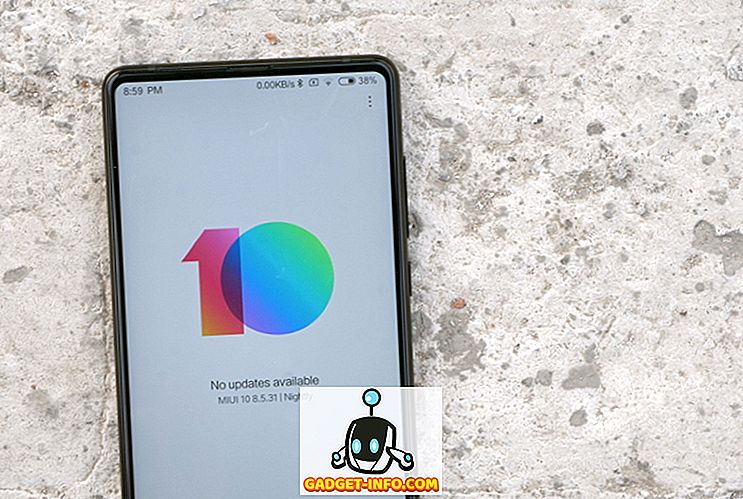Hvis du er noen som meg, som ser massevis av YouTube-videoer, må du ha hatet det lyse webgrensesnittet til videostreaming-giganten, spesielt om natten. Det hvite røde grensesnittet kan være blendende om natten. Så, hvis du alltid har ønsket om en mørk modus i YouTube, vel, vi har noen gode nyheter for deg. Som du kanskje har gjettet, er det et kult Dark Mode-alternativ som er tilgjengelig på YouTube, og du må bare aktivere det. Den skjulte mørke modusen ble oppdaget av en Redditor, og hvis du vil prøve det selv, er det trinnene for å aktivere YouTube Dark Mode:
Aktiver YouTube Dark Mode i Chrome
Merk : Jeg aktiverte YouTube Dark Mode i Chrome versjon 57.0.2987.133 på en Windows 10-datamaskin, men metoden skal være nesten identisk på macOS.
1. Først må du kontrollere at du er på den nyeste versjonen av Chrome ( versjon 57 eller høyere ). Du kan sjekke dette ved å trykke på trepunktsmenyen øverst til høyre og deretter gå til Hjelp-> Om Google Chrome . Hvis du ikke er på Chrome v57 eller høyere, må du sørge for at du oppdaterer nettleseren.

2. Når du er ferdig, åpne YouTube og klikk Ctrl + Shift + I (Alternativ + Kommando + Jeg på Mac) for å åpne Chrome Developer Tools .

3. Klikk her på " Konsoll " -fanen, og lim inn følgende kommando: document.cookie = "VISITOR_INFO1_LIVE = fPQ4jCL6EiE" og trykk Enter.

4. Når du er ferdig, klikk på profilen din på YouTube, og du vil finne et alternativ for " Mørk modus ". Klikk på den og aktiver så byttet " Aktiver mørkt modus ".


Merk : Hvis du ikke finner alternativet her, kan du gå til YouTube-innstillinger, der du bør finne alternativet "Mørk modus".
5. Den mørke modusen vil da bli aktivert i YouTube, og i stedet for det klassiske Røde og Hvite temaet, vil du se et mørkt grensesnitt med hvite og røde elementer. Jeg liker det sikkert!

Aktiver YouTube Dark Mode i Firefox
Merk : Jeg aktiverte YouTube Dark Mode i Mozilla Firefox versjon 52.0.2 på Windows 10.
1. Metoden for å aktivere YouTube Dark Mode i Firefox er stort sett den samme som i Chrome. Først åpner du YouTube, og deretter trykker du på Ctrl + Shift + K for å åpne utvikleralternativer for "Web Console". Her skriver du bare kommandoen: document.cookie = "VISITOR_INFO1_LIVE = fPQ4jCL6EiE" og trykk Enter.

2. Oppdater deretter YouTube, og du bør finne alternativet "Mørk modus" din YouTube-profil.

Merk : Enkelte brukere rapporterer at du må slette informasjonskapsler først for å aktivere YouTube-mørke modusen. Så, hvis det ikke virker for deg, må du sørge for å fjerne kakene.
Aktiver YouTube Mørk modus i kant
Merk : Jeg aktiverte YouTube Dark Mode i Microsoft Edge versjon 40.15060.0.0 på Windows 10.
1. Prosessen for å aktivere Dark Mode på YouTube i Microsoft Edge er stort sett den samme som i Chrome og Firefox. Du må bare åpne YouTube og trykke Fn + F12 for å åpne Edge's Developer Tools.

2. Hør til fanen " Console " og lim inn kommandoen: document.cookie = "VISITOR_INFO1_LIVE = fPQ4jCL6EiE" . Deretter trykker du på Enter.

3. Når du er ferdig, oppdater bare siden, og du bør finne alternativet "Mørk modus" på YouTube.

Få YouTube Dark Mode på nettleseren din
Vel, det var ganske enkelt, ikke sant? Metoden ser ikke ut til å fungere på Safari, så langt, men vi vil fortelle deg om det gjør det. YouTube-mørkt modus ser sikkert kult ut til meg, men det kan ikke appellere til alle og vel, det er grunnen til at det er et alternativ å aktivere / deaktivere den. Så, hvis du vil ha YouTube Dark Mode på Chrome, Firefox eller Edge, følg bare trinnene for å aktivere den. Gi oss beskjed om hvordan du liker Dark Mode på YouTube i kommentarfeltet nedenfor.